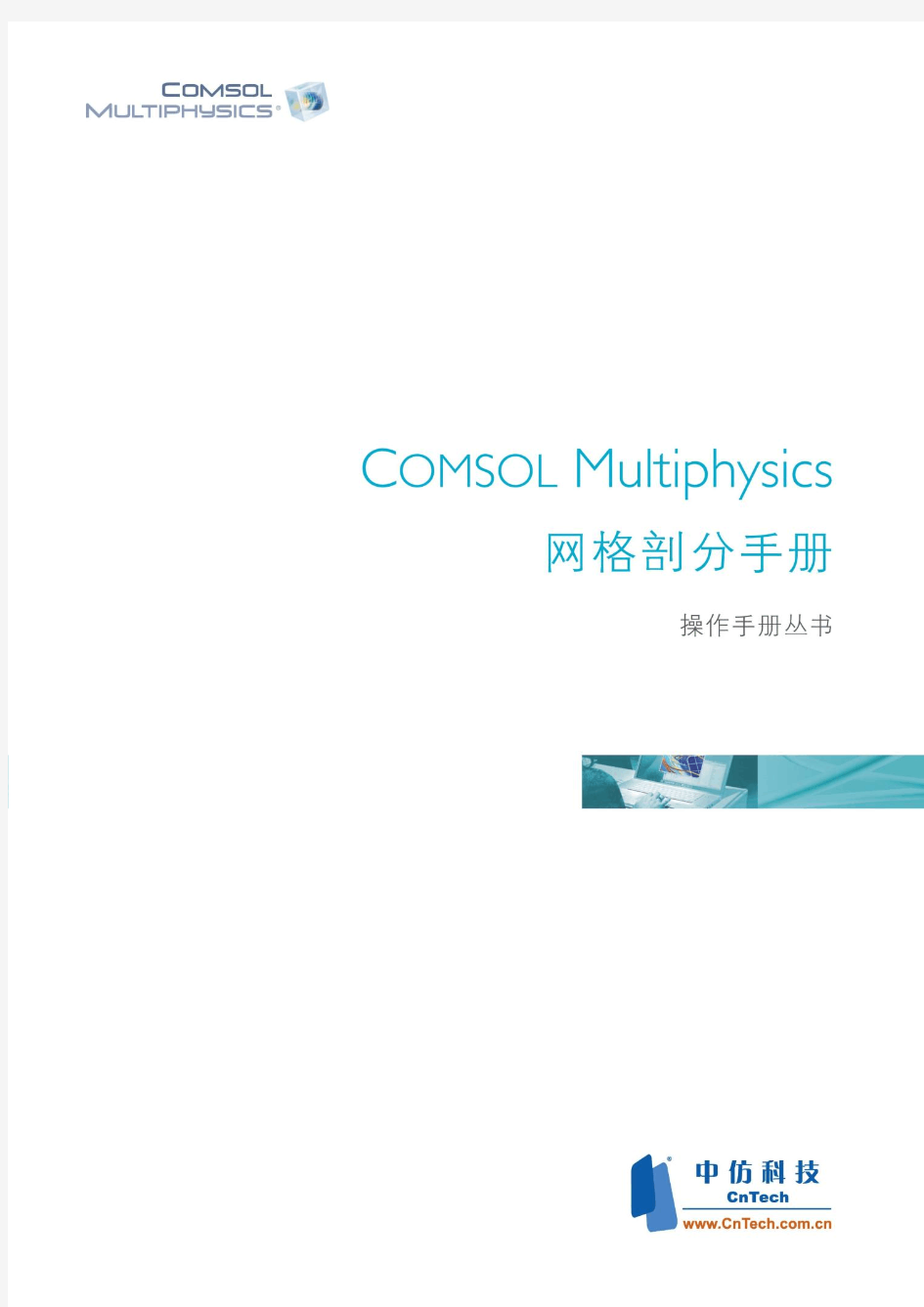
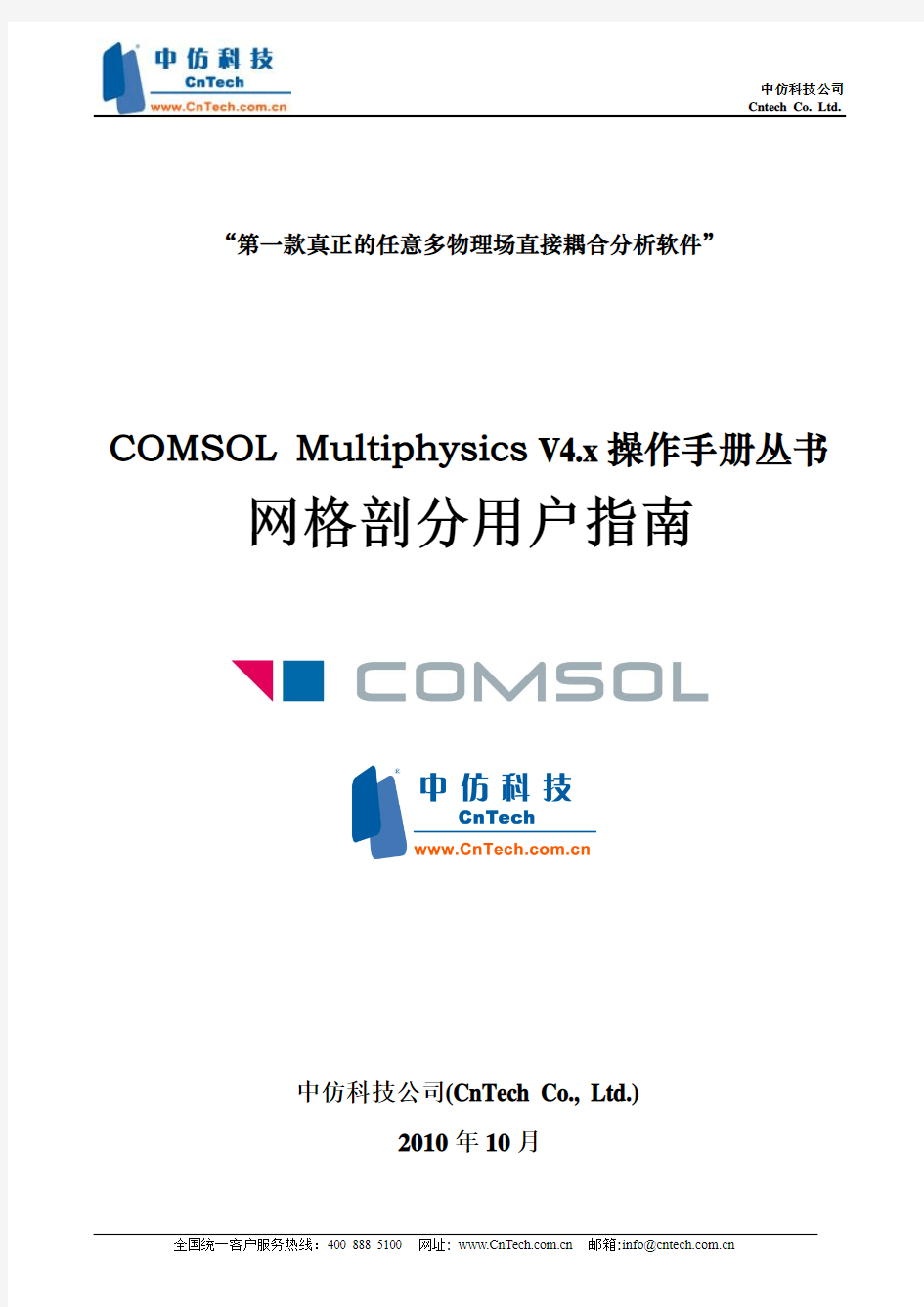
“第一款真正的任意多物理场直接耦合分析软件”
COMSOL Multiphysics V4.x操作手册丛书网格剖分用户指南
中仿科技公司(CnTech Co., Ltd.)
2010年10月
前言
COMSOL Multiphysics是一款大型的高级数值仿真软件,由瑞典的COMSOL公司开发,广泛应用于各个领域的科学研究以及工程计算,被当今世界科学家誉为“第一款真正的任意多物理场直接耦合分析软件”,适用于模拟科学和工程领域的各种物理过程。作为一款大型的高级数值仿真软件,COMSOL Multiphysics以有限元法为基础,通过求解偏微分方程(单场)或偏微分方程组(多场)来实现真实物理现象的仿真。COMSOL Multiphysics以高效的计算性能和杰出的多场直接耦合分析能力实现了任意多物理场的高度精确的数值仿真,在全球领先的数值仿真领域里广泛应用于声学、生物科学、化学反应、电磁学、流体动力学、燃料电池、地球科学、热传导、微系统、微波工程、光学、光子学、多孔介质、量子力学、射频、半导体、结构力学、传动现象、波的传播等领域得到了广泛的应用。
在全球各著名高校,COMSOL Multiphysics已经成为讲授有限元方法以及多物理场耦合分析的标准工具;在全球500强企业中,COMSOL Multiphysics被视作提升核心竞争力,增强创新能力,加速研发的重要工具。COMSOL Multiphysics多次被NASA技术杂志选为“本年度最佳上榜产品”,NASA技术杂志主编点评到,“当选为NASA科学家所选出的年度最佳CAE产品的优胜者,表明COMSOL Multiphysics是对工程领域最有价值和意义的产品”。
COMSOL Multiphysics 提供大量预定义的物理应用模式,涵盖声学、化工、流体流动、热传导、结构力学、电磁分析等多种物理场,模型中的材料属性、源项、以及边界条件等都可以是常数、任意变量的函数、逻辑表达式、或者直接是一个代表实测数据的插值函数等。同时,用户也可以自主选择需要的物理场并定义他们之间的相互关系。用户也可以输入自己的偏微分方程(PDEs),并指定它与其它方程或物理之间的关系。
本指南作为COMSOL Multiphysics V4.x操作手册丛书之一,详细介绍了在V4.x版本中,各种网格剖分技巧及使用方法。COMSOL Multiphysics可以创建自由网格、映射网格、扫掠网格、边界层网格等。利用这些网格剖分工具和方法,可以生成三角形和四边形(2D),四面体、六面体、棱柱、棱锥(金字塔)等网格单元,并且可以很方便的从四边形转换成三角形(2D),六面体、棱柱、棱锥转换成四面体(3D),同时还支持自适应网格、网格可视化、装配体的网格剖分等功能。
印刷约定
本书中的印刷约定遵循COMSOL Multiphysics的用户指南中的约定。
其中粗体字表明该段文字确实会出现在COMSOL Multiphysics的程序界面中,例如模型创建器是用户刚打开COMSOL Multiphysics时出现的窗口的标题,选项>选择列表是其中一个菜单项等。
目录
前言 (i)
印刷约定 (ii)
目录 ................................................................................................................................................................... i ii 第一章网格序列 ............................................................................................................................................- 1 -
1.1.新增网格序列 ....................................................................................................................................- 1 -
1.2.操作网格序列 ....................................................................................................................................- 1 -第二章网格工具栏 ........................................................................................................................................- 4 -
2.1.几何实体层数 ....................................................................................................................................- 4 -
2.2.求解域网格剖分工具 ........................................................................................................................- 4 -
2.3.边界网格剖分工具 ............................................................................................................................- 5 -
2.4.边网格剖分工具 ................................................................................................................................- 5 -
2.5.其余工具 ............................................................................................................................................- 5 -
2.6.几何测量 ............................................................................................................................................- 5 -第三章网格特征 ............................................................................................................................................- 6 -
3.1.网格操作特征 ....................................................................................................................................- 7 -
3.2.网格属性特征 ..................................................................................................................................- 16 -
3.3.网格剖分案例 ..................................................................................................................................- 22 -第四章更多网格技巧 ..................................................................................................................................- 24 -
4.1.网格绘图 ..........................................................................................................................................- 24 -
4.2.网格数统计 ......................................................................................................................................- 26 -
4.3.装配体网格剖分 ..............................................................................................................................- 27 -
4.4.自适应网格细化 ..............................................................................................................................- 29 -第五章关于COMSOL与中仿科技............................................................................................................- 31 -关于COMSOL .............................................................................................................................................- 31 -关于中仿科技 ..............................................................................................................................................- 31 -
第一章网格序列
所谓网格序列,意指通过用户设定的一系列网格剖分指令,最终生成一个用户需求的网格文件,其中用户可以指定网格的类型、尺寸、分布、剖分步骤等。在同一个模型文件中,用户可以指定多个网格序列,生成不同的网格,并在进行计算时选择不同的网格序列有针对性地进行求解器的设定和优化等。
本章说明在COMSOL Multiphysics V4.x中,如何对网格序列进行各种相关的操作。
1.1. 新增网格序列
当在模型树上添加一个新模型时,在网格1节点上默认会添加一个网格序列。通过右键单击模型节点,可以新增更多的网格序列。当模型包含不止一个网格序列时,他们被放置在一个网格节点下。因此要增加新的网格序列,也可以右键单击网格节点,在出现的菜单中点击网格添加新的网格序列。
图 1 两种新增网格序列的方法
1.2. 操作网格序列
在COMSOL Multiphysics中,用户既可以使用缺省的自动剖分方式,一键生成所需的网格文件,也可以采用由点到边、再到面、再到体,或从中间各级几何结构层次到体等多种网格剖分方法。因此,在一个网格序列中,用户可以指定多种网格类型,并在不同的网格类型中分别设定相对应的尺寸大小和分布形式,从而轻松自由地生成各种形式的网格文件。
1.2.1.新增网格类型
可通过以下两种方法新增网格类型:
1. 右键单击模型树的网格节点,在出现的菜单中,添加所需的网格类型。
2. 在网格工具栏中,通过点击快捷方式,添加所需的网格类型。
下图中列出了两种新增方法所对应的典型示意图,其中在右键菜单中,有可供选择的对应于当前几何层次的缺省网格类型,在更多操作子菜单中,则列出了对应于较低的几何层次的网格类型。尺寸、比例、分布,则是不同的网格类型中可以进行设定的参数,将分别在本指南后面加以详解。统计用于计算当前网格文件的数量、大小、自由度、质量等各种结果,导入则用于导入其他网格文件(包括NASTRAN文件格式),清除序列用于清空当前的网格序列,删除用于删除选定的网格类型,重命名则用于重新命名选定的网格类型的名称。
图 2 新增网格类型或特征
1.2.2.编辑和创建网格
在模型树中选择网格类型或特征,在设定窗口修改参数,修改后在对应的网格节点前会出现图标(),表示该特征需要重新创建,使得修改生效。
有以下两种创建方法。
1.在设定窗口单击创建选中的按钮()或者右键单击对应节点选择创建选中的功能,该方法会创建选定节点以上的所有网格剖分节点特征。
2.在设定窗口单击创建所有的按钮()或者右键单击网格节点选择创建所有的功能,该方法会创建网格节点中的所有特征。
图形界面窗口显示了网格剖分后的结果,最后创建的网格特征会成为当前网格节点,并且在当前网格节点图标前有一个绿色的四边形方框,如果该方框是灰色的,表示已经对当前网格节点进行了编辑,需要重新创建。
1.2.3.错误和警告
当创建网格节点出现问题时,如果在对应的网格操作中可避免错误,则创建过程将继续,否则停止。并将在对应的网格剖分操作下显示警告或错误提示信息。例如,当创建自由三角形、自由四边形或自由四面体网格时,如果遇到不能剖分某些边界或域,则保留不能剖分区域,转而剖分剩余的,并在对应的网格特征节点下出现黄色图标的警告信息,通过查看警告信息设定窗口可查看出错原因。当不能剖分指定的边界或域时,则直接报错,并给出红色的错误信息,在错误设定窗口可查看错误的原因。
图3警告窗口(左)和错误窗口(右)
1.2.4.删除和禁用网格特征
需要删除网格特征时,右键单击对应的网格节点,选择删除功能即可;禁用网格特征时,右键单击对应的网格节点,选择禁用功能即可,其对应的图标会变成灰色,如果需要激活的话,右键单击选择启用即可。两种操作都将会影响最终的网格文件。
其中禁用功能仅仅用于暂时取消该网格操作,而删除则是永久性地取消操作。
1.2.5.导出网格文件
如果需要导出网格剖分后的结果,右键单击网格节点,选择导出至文件功能,在弹出的窗口中选择保存的路径与文件类型,然后保存。缺省保存的文件格式是:mphbin,即COMSOL的二进制格式的文件。另一种格式是mphtxt,是COMSOL的文本格式的文件。
第二章网格工具栏
COMSOL Multiphysics V4.x版本,大量地采用了右键菜单的表现形式,通过在右键菜单中选择需要的选项,实现各种建模功能。但是这样也带来了较为复杂的操作过程。为此,COMSOL还提供简单快捷的工具栏供用户使用。除了可以通过右键单击创建网格序列并编辑修改外,也可以通过网格工具栏进行网格操作。3D网格序列包含下图的工具栏。
图 4 3D网格剖分工具栏
2.1. 几何实体层数
图5几何实体层数选择
使用选择几何实体层数按钮(),供选择的实体层数有:求解域、边界、边、点,从而可以实现对求解域、边界、边、点的操作。当选择了不同的实体层次后,网格工具栏会有各种对应的表现形式。
2.2. 求解域网格剖分工具
图 6 自由四面体(左)和扫掠(右)网格剖分工具栏
使用自由四面体网格剖分工具(),对选定的求解域剖分非结构化四面体网格,当选择一个指定的网格剖分水平时(例如:较细化),软件自动会在网格节点下添加一个“自由剖分四面体网格”节点,然后在该节点下再添加一个“尺寸”节点,并指定单元尺寸为“较细化”。
使用扫掠网格剖分工具(),操作及实现方法同上述自由剖分四面体网格操作步骤。
2.3. 边界网格剖分工具
图 7边界网格剖分工具 边界网格剖分工具包括:自由三角形网格剖分(),自由四边形网格剖分(
),映射网格剖分(),复制面(),其剖分方法同自由四面体网格剖分。 2.4. 边网格剖分工具
图 8边网格剖分工具 边网格剖分工具()对边进行网格操作,操作步骤同自由四面体网格剖分。
2.5. 其余工具
图 9边界层(左)和转换(右)工具栏
其余工具包括两类:边界层网格()、转换功能()。边界层网格剖分在目标边界处于激活的状态下,可对目标边界剖分边界层网格,并在网格节点下添加边界层网格节点。转换功能可以对求解域网格或者边界网格进行转换,并在网格节点下添加转换节点。
2.6. 几何测量
几何测量功能()可测量体积、面积、长度等,其结果显示在消息窗口下,使用该功能还可以测量端点坐标、两端点距离、实体数目等。
第三章网格特征
COMSOL Multiphysics中的网格剖分过程由网格序列来定义,网格序列包括操作特征和属性特征等。其中,操作特征指的是网格类型、复制网格、细化网格、或转换网格等,而属性特征则是指网格类型所对应的尺寸、分布和比例等。
因此,当创建一个网格时,首先需要定义的是操作特征,用来创建或修改对应几何的网格剖分。然后在操作特征下通常需要增加局部属性特征,可通过右键单击添加局部属性特征,选择的局部属性特征就会出现在操作特征节点下的对应子节点上,而局部属性特征节点会自动覆盖全局属性节点,尤其是当选择同样的目标时。
注意:后续增加的特征中选择的对象的设定,将会自动覆盖前面的定义。
图10网格特征
下述表格列出了网格操作特征与描述:
下述表格列出了网格属性特征。
表2 网格属性特征
3.1. 网格操作特征
3.1.1.自由四面体网格
右键单击3D网格节点,选择自由剖分四面体网格,可增加自由四面体网格节点,通过右键单击自由剖分四面体网格节点,添加尺寸和分布子节点来控制单元数目,其设定窗口如下:
图11自由剖分四面体网格设定
在域标签下,几何实体层数有如下选项:
保留:对保留的、没有进行网格剖分的域指定非结构化四面体网格剖分。
整个几何:对整个几何进行非结构化四面体网格剖分。
域:在指定域上剖分四面体网格。在选中此项后出现的选择列表中,手动为在绘图窗口手动选择求解域;或所有域,选择所有求解域。
缩放几何:如果x、y、z方向的缩放比例不等于1时,在剖分网格前,软件首先根据缩放因子对几何尺寸进行虚拟缩放,然后再剖分网格,完成后再根据缩放因子反向映射到实际的几何模型中。当几何模型比较薄或者几何尺寸比例差别较大,可能会导致网格剖分失败时,可采用缩放几何功能。
例如,下图为对一个薄板(简化为2D)进行网格剖分时的设定,其中上部的图为比例因子均为1,下部的图为Y方向比例因子为10。
图12薄板的网格
3.1.2.扫掠网格
扫掠网格剖分在3D域上从源面至目标面创建层次化的网格,可定义直线或圆弧扫掠路径,可采用多个相邻的面作为源面(只能有一个目标面)。如果源面在扫掠之前没有剖分网格,软件自动会在扫掠之前创建四边形(或三角形)网格。如果源面为三角形单元,则扫掠后为三棱柱网格;如果源面为四边形单元,则扫掠后为六面体网格。可添加尺寸和分布子节点来控制单元数目,见后面的属性特征说明。
3D几何模型必须满足如下条件才能创建扫掠网格:
1、每个子域被同一个外壳限制,也就是说子域中一定不能包含孔,除非源面和目标面同时包含。
2、一个子域只能有一个目标面。如果扫掠路径是直线或圆形,几个相连的面作为目标面也是允许的。
3、在域拓扑结构中,子域的源面和目标面分布必须相互对应。
4、在域扫掠方向上的截面必须保持拓扑不变性。
图13扫掠网格特征
在域选择菜单下,几何实体层数有如下选项:
保留:对保留的、没有进行网格剖分的域指定非结构化四面体网格剖分。
整个几何:对整个几何进行非结构化四面体网格剖分。
域:在指定域上剖分四面体网格,在选择列表上,选择手动时,在绘图窗口手动选择求解域,也可选择所有域,选择所有求解域。
其它参数的详细描述如下:
源面:指定扫掠网格剖分的源面。
目标面:指定扫掠网格剖分的目标面。
扫掠方法包括如下参数:
面网格剖分方法:指定用于自动创建扫掠网格的源面采用四边形(缺省)网格剖分,或者三角形网格剖分。
扫掠路径计算:用于指定扫掠路径的形状,沿直线扫掠表示在对应的源点和目标点之间,所有的内部网格点都在直线上;沿圆弧扫掠表示在对应的源点和目标点之间,所有的内部网格点都在圆弧上;用插值扫掠表示内部网格点的位置由广义插值程序决定;而默认为自动选项,表明软件自动判断扫掠路径。
目标网格生成:从源变形到目标表示目标网格由源网格通过变形方法得到的;使用刚性变换表示目标网格是由源网格通过刚性变换得到的;确定合适的方法(缺省),表示软件自动选择合适的方法创建目标端网格。
3.1.3.边界层网格
边界层网格是指定边界附近沿着法向进行密集的网格剖分,然后在远离区域进行正常的网格剖分操作。这种网格剖分方法常用于在边界附近存在解的急剧变化的模型中,例如,在流体流动中,沿着无滑动边界上剖分边界层网格可提高相关的网格解析度,提高收敛性。在2D几何模型中,沿着指定的边界剖分指定层数的四边形网格;在3D几何模型中,剖分指定层数的棱柱或六面体网格(由对应的边界上是三角形还是四边形网格确定)。
右键单击选择2D或者3D网格节点,然后选择边界层(),边界层设定窗口如下图:
图14边界层网格设定
在域标签下,几何实体层数有如下选项:
选择整个几何,在整个几何上剖分边界层网格。
选择域,在指定域上剖分边界层网格,在选择列表上,选择手动时,在绘图窗口手动选择求解域,也
可选择所有域,选择所有求解域。
在高级设定中,可设定在相邻边(2D)或相邻边界(3D)在邻接点或边进行网格的分裂时的最小分裂角,以及分裂时每个网格的最大分裂角。即当网格之间的交角超过或等于指定角度时,剖分得到新的网格;以及剖分得到的新网格的角度不得超过指定最大角度。
当添加边界层操作特征后,软件自动在边界层下添加一个子节点:边界层属性,在这里可设定边界层属性特征。当需要更多的边界层属性子节点时,通过右键单击边界层添加,需要注意的是相邻的边界需要设定相等的边界层数,关于边界层属性的更多介绍请参考边界层属性特征。
3.1.
4.自由剖分三角形网格
自由剖分三角形在3D的边界或者2D域上创建非结构化三角形网格,可通过从内置的9级尺寸分布(缺省为正常),或添加尺寸和分布子节点来控制单元数目。
图15 自由剖分三角形网格设定
在边界标签下,几何实体层数有如下选项:
保留:对保留的、没有进行网格剖分的边界指定非结构化三角形网格剖分。
整个几何:对整个几何进行非结构化三角形网格剖分。
边界:在指定边界上剖分三角形网格,在选择列表上,选择手动时,在绘图窗口手动选择边界,也可选择所有边界。
缩放几何:如果x、y、z方向的缩放比例不等于1时,在剖分网格前,软件首先根据缩放因子对几何尺寸进行虚拟缩放,然后再剖分网格,完成后再根据缩放因子反向映射到实际的几何模型中。当几何模型比较薄或者几何尺寸比例差别较大,可能会导致网格剖分失败时,可采用缩放几何功能。
在高级设定中,三角形网格剖分方法有三种:
Delaunay:采用Delaunay算法创建网格。
前沿:采用前沿算法创建网格。
自动:缺省选项为自动,即自动判断最合适的方法创建网格。
3.1.5.自由剖分四边形网格
自由剖分四边形网格在3D的边界或者2D域上创建非结构化四边形网格,添加尺寸和分布子节点来控制单元数目。其参数设定可参考自由剖分三角形网格。
图16 自由剖分四边形网格设定
3.1.6.映射网格剖分
映射网格剖分在3D的边界或者2D域上创建结构化四边形网格,添加尺寸和分布子节点来控制单元数目。其参数设定可参考自由剖分三角形网格。
图17 映射网格设定
使用映射技术,几何必须很规则,通常需要满足下面的条件:
1、每个子域必须至少有四段边界。
2、每个子域必须只能有一组相连的边界限制,也就是中间不能存在其他模型或小孔。
3、子域必须包含单独的顶点或单独的边界。
4、每个子域的形状不能和矩形相差太大。
有些不满足要求的几何模型,修改后可以满足要求。例如,下面的几何模型不满足第2个条件,对象1中存在其他模型和孔,但是添加一些内部边界,将整个几何结构分割成多个规整结构的集合,就可以分别创建映射网格。
图18 映射网格剖分案例
3.1.7.边
边特征在3D边、2D边界、1D域上创建边网格剖分,添加尺寸和分布子节点来控制单元数目。其参数设定可参考自由剖分三角形网格。
图19 边网格剖分设定窗口
在网格节点下,右键单击更多操作>边,添加边网格剖分特征。
3.1.8.复制网格
复制网格功能包括3D求解域上的复制边界网格和2D求解域上的复制边网格功能。可将一个或多个源面(或源边)复制到一个或多个目标面(或目标边),复制网格只能在两个相似的面(或边)之间进行。通过右键单击网格节点,在更多操作选项中,选择复制面或复制边功能。
图20 复制网格设定
3.1.9.转换
对于通过自由四边形网格剖分、映射等生成的四边形网格、扫掠等方法生成棱柱网格等规则网格,可以通过转换的方法,转换成三角形、四面体或金字塔形网格,可参考网格绘图章节的案例。有时候,当用
户进行手动网格剖分时,首先在某些区域产生了这种规则的网格,然后在相邻区域需要进行自由三角形或四面体剖分时,软件会提示错误信息。在这种情况下,需要先将这种网格转换成三角形或四面体后进行后续的网格剖分。
还可以在3D模型下,利用转换功能将由四面体、棱锥(金字塔)、棱柱、六面体单元构成的混合网格转换成纯粹的四面体网格;在2D域上或3D的面上,利用转换功能将四边形网格转换成纯粹的三角形网格,
图21 转换前后网格剖分对比
可在网格节点下,选择更多操作>转换,添加转换功能。
图22 网格转换设定窗口
在转换的设定窗口,首先需要定义的是几何实体层数,有整个几何、域、边界可供选择,其选择方法可参考自由剖分四面体网格。在单元拆分方法选择框中,插入对角边(默认选项)表示将每个四边形单元分割成2个三角形单元,每个六面体单元分割成5个四面体单元;插入中心点表示将每个四边形单元分割成4个三角形单元,每个六面体单元分割成28个四面体单元。两种单元拆分方法都会将每个棱柱单元拆分成3个四面体单元。
3.1.10.细化
使用细化特征通过采用分离单元的方法对网格细化,在2D或者3D网格节点下,选择更多操作>细化添加细化特征。其后果是每一次细化,将由一个边单元分解成两个边单元,其余层次的依此类推。
需要注意的是细化特征仅对最简单的单元起作用,简单单元包括:1D线段单元、2D三角形单元、3D 四面体单元。如果要细化其他形式的单元,需要采用转换功能将其他单元转换成最简单的单元。
图23 细化设定窗口
在几何实体层数中可选择整个几何、域。在细化选项下,可设定细化方法与细化次数。常规细化方法将每个2D单元分割成4个相同形状的三角形单元,将每个3D单元分割成8个相同形状的四面体单元。分离最长的细化方法平分每个单元的最长边,2D几何模型默认采用常规细化方法,3D几何模型默认采用分离最长的细化方法,而对于1D,只能采用常规细化方法,即将每个单元分成2个单元。
在细化方框内的单元标签下,勾选指定边框,输入边框的左下角和右上角坐标,可实现局部细化。3.1.11.参考
使用参考特征可参考模型中其余网格序列的剖分方法,在参考节点下可设置比例属性,剖分更细或更粗的网格。在网格节点下,右键选择更多操作>参考添加参考特征。此功能类似于复制网格的功能,可用于从某个已剖分好的区域,向相似的其他区域进行等比例缩放网格。
图24 参考特征展开前(左图)和展开后(右图)
有限元分析中的二维Delaunay三角网格剖分 摘要 本文从有限元分析出发,引出三角网格剖分的概念。随后着重介绍了二维平面点集的Delaunay三角剖分。给出了一些重要的Delaunay三角形的定理和性质,也体现出了Delaunay三角剖分的优点。接着重点分析了构造二维Delaunay三角形的空洞算法,并用程序完成了它。最后又分析了算法中的不足,并给出论文改进的方法。 关键词:Delaunay三角形,V oronoi图,网格剖分 III
1 第一章绪论 1.1网格剖分的背景 有限元分析是数学的一个分支。其思想是将复杂的问题简单化,然后进行处理。处理办法是将整个研究对象分成一些有限的单元,然后对每个小单元做相应的处理,最后整合起来去逼近原来的整个对象。所以我们可以看到,有限元分析中将单元剖分的越小,得到的近似值就会越逼近真实值。但是往往我们需要处理的对象很复杂,需要的计算量也很大,人工很难完成。在早起年代,这个问题也阻止了有限元分析的发展。 近年来,随着计算机的发展,带动了一些需要大量计算的科学领域的发展。有限元分析就是其中一种,因为当计算机取代人力之后,其快速的计算能力作用愈发凸显,人们只需要控制相应的算法即可。作为最常用的处理手段,被大大的发展了之后,有限元分析也被应用于诸多方面。早期的有限元分析主要应用与航空航天和地质、地球物理方面,现在越来越多的在工程分析计算和计算流体力学中看见。 图 1.1 图 1.2
常见的有限元分析可以分为六大步骤:问题及求解域的定义、求解域的网格剖分、确定状态变量及控制方法、单元推导、总装求解和结果解释。上述步骤又可被分为三大阶段:前置处理、计算求解和后置处理。而在前置处理中网格剖分作为最重要又最复杂的一个步骤,其处理结果制约着有限元的最后逼近结果。 网格剖分有很多形式:二维的主要剖分形状有三角形、四边形,三维的有四面体、六面体。在有限元分析中网格剖分有如下要求: 1、节点合法性。指每个单元的节点最多只能是其他单元的节点或边界点,而不能是内点。 2、单元相容性。指每个单元必须在求解域的内部。 3、良好的单元形状。指每个单元尽量最好是正的,比如二维是正多边形,三维是正多面体。 4、自适应性。是指在剖分域中曲率大或其他参数变化较大的地方剖分越密,单元越小,越平滑或其他参数变化不大的地方单元可以稍微稀疏。这样,既可以提高计算收敛速度,又可以提高逼近精度。 网格剖分的对象越是复杂,剖分的要求越高。对于复杂三维实体,现在还没有成熟的算法。 1.2 网格剖分的发展 网格剖分是几何模型和数值计算之间的桥梁。1974年网格剖分首次被Thompson等人用椭圆方程方法构造出来。之后Steger等人又提出了用双曲型方程来构造出网格。在20世纪90年代,非结构网格和自适应笛卡尔网格等技术相继被提出,大大推动了CFD的发展。 直到如今,网格技术已产生好多方法,非结构网格、结构网格以及自适应网格等,其中最为常用的是非结构网格技术和结构网格技术。 结构网格是指正交的排列规则的网格。它的特点是相邻的节点不需要遍历寻找就可以被计算出来。生成结构网格的方法主要有:贴体坐标法和块结构化网格。 非结构网格和结构网格对应,是指内部节点没有毗邻单元。其主要的方法有阵面、Delaunay三角剖分、四叉树和八叉树法。 本文主要针对于二维平面上的Delaunay三角剖分。 2
“第一款真正的任意多物理场直接耦合分析软件” COMSOL Multiphysics V4.x操作手册丛书网格剖分用户指南 中仿科技公司(CnTech Co., Ltd.) 2010年10月
前言 COMSOL Multiphysics是一款大型的高级数值仿真软件,由瑞典的COMSOL公司开发,广泛应用于各个领域的科学研究以及工程计算,被当今世界科学家誉为“第一款真正的任意多物理场直接耦合分析软件”,适用于模拟科学和工程领域的各种物理过程。作为一款大型的高级数值仿真软件,COMSOL Multiphysics以有限元法为基础,通过求解偏微分方程(单场)或偏微分方程组(多场)来实现真实物理现象的仿真。COMSOL Multiphysics以高效的计算性能和杰出的多场直接耦合分析能力实现了任意多物理场的高度精确的数值仿真,在全球领先的数值仿真领域里广泛应用于声学、生物科学、化学反应、电磁学、流体动力学、燃料电池、地球科学、热传导、微系统、微波工程、光学、光子学、多孔介质、量子力学、射频、半导体、结构力学、传动现象、波的传播等领域得到了广泛的应用。 在全球各著名高校,COMSOL Multiphysics已经成为讲授有限元方法以及多物理场耦合分析的标准工具;在全球500强企业中,COMSOL Multiphysics被视作提升核心竞争力,增强创新能力,加速研发的重要工具。COMSOL Multiphysics多次被NASA技术杂志选为“本年度最佳上榜产品”,NASA技术杂志主编点评到,“当选为NASA科学家所选出的年度最佳CAE产品的优胜者,表明COMSOL Multiphysics是对工程领域最有价值和意义的产品”。 COMSOL Multiphysics 提供大量预定义的物理应用模式,涵盖声学、化工、流体流动、热传导、结构力学、电磁分析等多种物理场,模型中的材料属性、源项、以及边界条件等都可以是常数、任意变量的函数、逻辑表达式、或者直接是一个代表实测数据的插值函数等。同时,用户也可以自主选择需要的物理场并定义他们之间的相互关系。用户也可以输入自己的偏微分方程(PDEs),并指定它与其它方程或物理之间的关系。 本指南作为COMSOL Multiphysics V4.x操作手册丛书之一,详细介绍了在V4.x版本中,各种网格剖分技巧及使用方法。COMSOL Multiphysics可以创建自由网格、映射网格、扫掠网格、边界层网格等。利用这些网格剖分工具和方法,可以生成三角形和四边形(2D),四面体、六面体、棱柱、棱锥(金字塔)等网格单元,并且可以很方便的从四边形转换成三角形(2D),六面体、棱柱、棱锥转换成四面体(3D),同时还支持自适应网格、网格可视化、装配体的网格剖分等功能。
网格剖分之人头——ICEM 先来看看头像的原始几何模型吧,原始文件是影像扫描技术成型的自由曲面蒙皮模型,当然先要把曲面转换成实体格式(这一步对专业的网格平台不是必需),还好,手头先进的三维CAD 程序正好发挥用途,一个简单的操作,便完成了曲面向实体的转变,很显然,这是一个对称体,为了减少工作量,当然,对称化的处理是必须的(见图1、2),对不住了,我只有残忍地把这家伙一劈为二了。 图1 整体头像 图2 对称头像 好了,完成了基本头像几何的边界,接下来的工作应该是几何拓补规划,把脑筋转起来,OK,很快就发现了,整体头像的几何拓补非常简单,几乎就是一个方块+圆柱+切削圆球的组合体(图3、4),麻烦的制造者在于这家伙脑袋上长了眼睛和一个嘴巴,嘴巴是一个洞穴,眼睛也是一个洞穴,显然,最终拓补构造的时候,这个地方可能得多挖两锄头,至少得搞两个坑出来,把多余的“赘肉”给割掉(鼻子很简单,不过就是广阔的平原上冒出一个小山丘,而且和立脸颊面部连接非常光滑,没有凹凸拐点,因此,应该不影响咱们的网格分布构造)。OK,到目前为止,美容手术之前的准备工作已经结束,可以躺到手术床上了。 图3 整体拓补 图4 面部拓补
上了手术台(导入ICEM),当然首先要做的工作便是一系列“宽衣解带”工作,ICEM里面这个过程称之为几何清理和修复,当然,这一切过程都基本上是自动化的,也有需要手工清理的时候,那种情况的前提是“相貌”长得实在太丑(几何模型太“烂”),不手工打底,实在没有办法。这个头像的几何模型还可以,基本上没有什么多余操作,自动清理就是了,这个过程实在没有啰嗦的必要,大多数网格程序都差不多。接下来,先回顾一下几种典型的几何拓补关系的分块方法(图5),彻底理解了这些分块思路,这个模型就简单了,图6为分块组合方式(几乎是高质量结构化六面体网格的必须方式)——从左到右,依次为圆球挖孔、1/8圆球+1/4圆柱、1/4圆球+1/2圆柱、圆柱、圆球、1/2圆柱+方体,当然,圆球也可异化为椭球体,方体可以异化为梯形体、楔形体、1/8圆球体可以异化为三棱锥体,这些异化体的几何拓补以及分块组合方式是完全相同的,因此图5的几何组合元素具有相当的普适性。图6、7是对应的分块拓补和网格,值得一提的是,最后的网格质量是相当地高。 图5 典型的几何拓补组合形式
仅作探讨,欢迎拍砖! 曾经看到师兄一篇大作,将ANSYS和ANSOFT做过南慕容北乔峰的类比,真是崇拜得五体投地,一塌糊涂,屁滚尿流,接二连三,不三不四。个人比较欣赏乔峰大侠,遂,改投ANSOFT门下。想当年ANSYS的APDL用得忒熟无比,想想就此放弃,于心不忍,于是重操APDL。近日,在论坛上看到有人对MAXWELL的网格剖分大发牢骚,甚至还恶言相向,GG我实在看不下去了,于是有此文。 就从网格剖分谈开去。 开篇之前,对比下面两幅图。 图1ANSYS映射网格剖分(APDL如下) /clear /filname,joe_yan,1 /prep7 et,1,solid117 block,0,10,0,10,0,10 mshkey,1 mshape,0,3D aesize,all,1 vmesh,all save 图2ANSOFT MAXWELL网格剖分(自适应剖分)
对比图1、2明眼人一看就知道显然是图1的网格划分优良。于是乎,俗人皆言:“MAXWELL 网格剖分垃圾~~!!” 掌嘴!!我要说。 先声明,本人不是MAXWELL的死忠!个人更偏向于ANSYS的APDL,一看到那黑乎乎一块的经典界面,我就澎湃。即便如此,本人还是坚持MAXWELL的网格剖分很强大。 MAXWELL有两种网格剖分形式,其一,如上图2所示的自适应剖分;其二,手动剖分。其中手动剖分又分为二,其一,选择剖分;其二,内部剖分。其中,选择剖分又分为二,其一,基于长度;其二,基于表层深度。为何一个网格剖分要纠结如斯?我要说,因为MAXWELL 人性化。比如说,为何手动剖分又要分为表层剖分和内部剖分,因为,表层剖分主要是针对集肤效应而言,大家都知道,集肤效应主要集中在导磁体表面,可是如何做到从内到外将网格剖分从疏到密的剖分呢?我们可以采用MAXWELL提供的表层剖分功能。 至此有人又要叫嚣了:“诶,你看,明明ANSYS网格剖分要比ANSOFT网格剖分来的均匀而细致。” 我要说,对!! 爸特!!! 针对不同分析,网格也呈现出不一样的规律性。比如说,对于结构分析,那么我们当然希望网格剖分能够均匀,这样计算应力才会准确。而对于流体力学来说,我们则希望网格剖分随着流体的流动方向呈现出渐变变化。而对于电磁场来说,我们则希望,在气隙部分能够划分得密一些,而对于其他对磁场影响不大的环节我们希望网格划分的疏一些,这样,就可以充分利用PC的硬件资源。毕竟,升级电脑花的米不是小数目。 好,如何对MAXWELL进行网格设置?像图2所示那样进行自适应剖分就可以了吗? 答曰:“你是天才,自适应剖分就可以了。” 如果就此搁笔,我想是个人都会拿砖拍我。好吧。后半句是:“如果你想更完美一些,可以利用MAXWELL的手动剖分功能。不过有利也有弊,手动剖分很大程度上依赖于经验。你懂的~~~” 以下表述将主要借助贴图和文字的形式,换句话说,以下内容将会是图文并茂! 问题1:MAXWELL在哪里进行手动剖分? 答:project manager--->mesh operations如下图3 图3
WorkBench ICEM CFD 网格划分入门 111AnsysWB里集成了一个非常重要的工具:ICEM CFD。 它是一个建模、划分网格的集成工具,功能非常强大。我也只是蜻蜓点水的用了几次,感觉确实非常棒,以前遇到复杂的模型,用过几个划分网格的工具。但这是我觉得最方便和最具效率的。 网格划分很大程度上影响着后续的仿真分析——相信各位都有所体会。而ICEM CFD特别长于划分六面体网格,相信无论是结构或流体(当然铁别是流体),都会得益于它的威力。 ICEM CFD建模的能力不敢恭维,但划分网格确实有其独到之处。教程开始前,作一个简单的原理介绍,方面没有使用过ICEM CFD的朋友理解主要的任务: 111如下图: 1:白色的物体是我们需要划分网格的,但是它非常不规则。 2:这时候你一定想:怎么这个不规则呢,要是它是一个方方正正的形状多好(例如红色的那个形状)01 111于是有了这样一种思想: 1:对于异型,我们用一种规则形状去描述它。 2:或者说:如果目标形状非常复杂,我们就用很多规则的,简单的形状单元合成在一起,去描述它。 之后,将网格划分的设置,做到规则形状上。 最后,这些规则,通过最初的“描述”关系,自动的“映射”到原先的复杂形状上——问题就得到了解决!!! ICEM CFD正是使用了这种思想。 如下是一个三通管,在ProE里做得
02 在ProE里面直接启动WB 进入WB后,选择如下图: 03 111如下: 1:代表工作空间里的实体 2:代表某实体的子实体,可以控制它们的开关状态3:控制显示的地方
04 下面需要创建一个Body实体 这个实体代表了真实的物体。这个真实的物体的外形由我们导入的外形来定义。 ——我们导入的外形并不是真实的实体。这个概念要清楚。 但是今后基本上不会对这个真实的实体作什么操作。这种处理方式主要是为工作空间内有多个物体的时候准备的。 05 1:点击“创建Body” 2、3:点选这两个点 4:于是创建出一个叫“Body”的实体 操作中,左键选择,中键确认,右键完成并退出——类似的操作方法很多地方用到,要多练习,今后
ICEM CFD教程 四面体网格 ?对于复杂外形,ICEM CFD Tetra具有如下优点: ?根据用户事先规定一些关键的点和曲线基于8叉树算法的网格生成,生成速度快,大约为1500 cells/second ?无需表面的三角形划分,直接生成体网格 ?四面体网格能够合并到混合网格中,并实施平滑操作 ?单独区域的粗化和细化 ?ICEM CFD的CAD(CATIA V4, UG, ProE, IGES, and ParaSolid, etc)接口,保留有CAD几何模型的参数化描述,网格可以在修改过的几何模型上重新生成 这是生成的燃烧室四面体网格,共有660万网格,生成时间约为50分钟 ?八叉树算法 Tetra网格生成是基于如下的空间划分算法:这种算法需要的区域保证必要的网格密度,但是为了快速计算尽量采用大的单元。 1.在几何模型的曲线和表面上规定网格尺寸 2.构造一个初始单元来包围整个几何模型 3.单元被不断细分来达到最大网格尺寸(每个维的尺寸按照1/2分割,对于三维就是 1/8)
4.均一化网格来消除悬挂网格现象 5.构造出最初的最大尺寸单元网格来包围整个模型 6.节点调整以匹配几何模型形状 7.剔除材料外的单元 8.进一步细分单元以满足规定的网格尺寸要求 9.通过节点的合并、移动、交换和删除进行网格平滑,节点大小位于最大和最 小网格尺寸之间
? 非结构化网格的一般步骤 1. 输入几何或者网格 所有几何实体,包括曲线、表面和点都放在part 中。通过part 用户可以迅速打开/关掉所有实体,用不同颜色区分,分配网格,应用不同的边界条件。几何被收录到通用几何文件.tin 中,.tin 文件可以被ANSYS ICEM CFD’s 所有模块 1.1输入几何体Import Geometry ? 第三方接口文件:ParaSolid 、STEP 、IGES 、DWG 、GEMS 、ACIS … ? 直接接口:Catia 、Unigraphics 、Pro/E 、SolidWorks 、I-deas… 几 何变化网格可以直接随之变化
第一章介绍 ICEM CFD 工程 Tutorials目录中每个工程是一个次级子目录。每个工程的目录下有下列子目录:import, parts, domains, mesh, 和transfer。他们分别代表: ? import/: 要导入到ICEMCFD中的集合模型交换文件,比如igs,STL等; ? parts/: CAD模型 ? domains/: 非结构六面体网格文件(hex.unstruct), 结构六面体网格分区文件(domain.n), 非结构四面体网格文件(cut_domain.1) ? mesh/: 边界条件文件(family_boco, boco),结构网格的拓扑定义文件(family_topo, topo_mulcad_out), 和Tetin几何文件(tetin1). ? transfer/: 求解器输入文件(star.elem), 用于Mom3d.的分析数据 mesh目录中Tetin文件代表将要划分网格的几何体。包含B-spline曲面定义和曲线信息,以及分组定义 Replay 文件是六面体网格划分的分块的脚本 鼠标和键盘操作
第二章ICEM CFD Mesh Editor界面 The Mesh Editor, 创建修改网格的集成环境,包含三个窗口 ? The ICEM CFD 主窗口 ? 显示窗口 ? The ICEM CFD 消息窗口 主窗口 主窗口中除了图形显示区域,外,还有6个radio按钮:File, Geometry, Meshing, Edit Mesh and Output. The File Menu The File menu 包含 ? Open, Save, Save as, Close, Quit, Project dir, Tetin file, Domain file, B.C file, Import geo, Export geo, Options, Utilities, Scripting, Annotations, Import mesh, DDN part.
有限元网格剖分方法概述 在采用有限元法进行结构分析时,首先必须对结构进行离散,形成有限元网格,并给出与此网格相应的各种信息,如单元信息、节点坐标、材料信息、约束信息和荷载信息等等,是一项十分复杂、艰巨的工作。如果采用人工方法离散对象和处理计算结果,势必费力、费时且极易出错,尤其当分析模型复杂时,采用人工方法甚至很难进行,这将严重影响高级有限元分析程序的推广和使用。因此,开展自动离散对象及结果的计算机可视化显示的研究是一项重要而紧迫的任务。 有限元网格生成技术发展到现在, 已经出现了大量的不同实现方法,列举如下: 映射法 映射法是一种半自动网格生成方法,根据映射函数的不同,主要可分为超限映射和等参映射。因前一种映射在几何逼近精度上比后一种高,故被广泛采用。映射法的基本思想是:在简单区域内采用某种映射函数构造简单区域的边界点和内点,并按某种规则连接结点构成网格单元。也就是根据形体边界的参数方程,利用映射函数,把参数空间内单元正方形或单元三角形(对于三维问题是单元立方体或单元四面体)的网格映射到欧氏空间,从而生成实际的网格。这种方法的主要步骤是,首先人为地把分析域分成一个个简单可映射的子域,每个子域为三角形或四边形,然后根据网格密度的需要,定义每个子域边界上的节点数,再根据这些信息,利用映射函数划分网格。 这种网格控制机理有以下几个缺点: (1)它不是完全面向几何特征的,很难完成自动化,尤其是对于3D区域。 (2)它是通过低维点来生成高维单元。例如,在2D问题中,先定义映射边界上的点数,然后形成平面单元。这对于单元的定位,尤其是对于远离映射边界的单元的定位,是十分困难的,使得对局部的控制能力下降。 (3)各映射块之间的网格密度相互影响程度很大。也就是说,改变某一映射块的网格密度,其它各映射块的网格都要做相应的调整。 其优点是:由于概念明确,方法简单,单元性能较好,对规则均一的区域,适用性很强,因此得到了较大的发展,并在一些商用软件如ANSYS等得到应用。 2 。拓扑分解法 拓扑分解法较其它方法发展较晚, 它首先是由Wordenwaber提出来的。该方法假设最后网格顶点全部由目标边界顶点组成, 那么可以用一种三角化算法将目标用尽量少的三角形完全分割覆盖。这些三角形主要是由目标的拓扑结构决定, 这样目标的复杂拓扑结构被分解成简单的三角形拓扑结构。该方法生成的网格一般相当粗糙, 必须与其它方法相结合, 通过网格加密等过程, 才能生成合适的网格。该方法后来被发展为普遍使用的目标初始三角化算法, 用来实现从实体表述到初始三角化表述的自动化转换。 单一的拓扑分解法因只依赖于几何体的拓扑结构使网格剖分不理想,有时甚至很差。 3.连接节点法 这类方法一般包括二步:区域内布点及其三角化。早期的方法通常是先在区域内布点, 然后再将它们联成三角形或四面体, 在三角化过程中, 对所生成的单元形状难于控制。随着Delaunay三角化(简称为DT ) 方法的出现, 该类方法已成为目前三大最流行的全自动网格生成方法之一。 DT法的基本原理:任意给定N个平面点Pi(i=1,2,…,N)构成的点集为S,称满足下列条件的点集Vi为Voronoi多边形。其中,Vi满足下列条件: Vi ={ X:|X- Pi|(|X- Pj|,X(R2,i(j,j=1,2,…,N }Vi为凸多边形,称{ Vi}mi=1为Dirichlet Tesselation
ANSYS.ICEM-CFD中文教程 ICEM CFD 工程 Tutorials目录中每个工程是一个次级子目录。每个工程的目录下有下列子目录:import, parts, domains, mesh, 和transfer。他们分别代表: ? import/: 要导入到ICEMCFD中的集合模型交换文件,比如igs,STL等; ? parts/: CAD模型 ? domains/: 非结构六面体网格文件(hex.unstruct), 结构六面体网格分区文件(domain.n), 非结构四面体网格文件(cut_domain.1) ? mesh/: 边界条件文件(family_boco, boco),结构网格的拓扑定义文件(family_topo, topo_mulcad_out), 和Tetin几何文件(tetin1). ? transfer/: 求解器输入文件(star.elem), 用于Mom3d.的分析数据 mesh目录中Tetin文件代表将要划分网格的几何体。包含B-spline曲面定义和曲线信息,以及分组定义 Replay 文件是六面体网格划分的分块的脚本 鼠标和键盘操作
第二章ICEM CFD Mesh Editor界面 The Mesh Editor, 创建修改网格的集成环境,包含三个窗口 ? The ICEM CFD 主窗口 ? 显示窗口 ? The ICEM CFD 消息窗口 主窗口 主窗口中除了图形显示区域,外,还有6个radio按钮:File, Geometry, Meshing, Edit Mesh and Output. The File Menu
六面体网格剖分算法的研究现状? 李丹金灿刘晓平 合肥工业大学计算机与信息学院可视化与协同计算(VCC)研究室,安徽合肥 230009 摘 要:总结了有限元六面体网格生成方法的研究进展。首先,指出了六面体网格不同于其他网格的优点。其次对当前的主要研究热点——全六面体网格生成进行了阐述。最后简要地探讨了该领域的发展趋势。 关键词:有限元面体网格格生成 Present Situation of Research on Finite Element All-hex Mesh Generation Methods Li Dan Jin Can Liu Xiao-ping VCC Division, School of Computer and Information, Hefei University of Technology, Hefei, 230009, China Abstract: This paper presents the advances of research in all-hex mesh generation for finite element computation. Firstly, the advantages of all-hex mesh different from other meshes are presented. Secondly, the main research fields-all-hex mesh generation are discussed in detail. Finally, the trends of this field are presented briefly. Keywords: Finite Element; all-hex mesh; mesh generation 1 前言 有限元分析是结合工业建模、计算机技术和数值计算而产生的新兴学科。有限元分析的基本过程可以分为三个阶段:有限元模型的建立(工业建模,即前处理)、有限元分析(数值计算)、结果处理和评价(即后处理)。根据专家统计,有限元分析各个阶段所占用的时间分别为:40%~45%的时间用于模型的建立,50%~55%的时间用于结果处理和评定,而 *基金资助:国家自然科学基金(60673028). 作者简介:李丹(1987-), 女, 安徽合肥, 汉族, 硕士研究生, 研究方向为计算机辅助设计; 金灿(1982-), 男, 安徽合肥, 汉族, 博士生, 研究方向为计算机辅助设计; 刘晓平(1964), 男, 山东济南, 汉族, 教授, 博导, 研究方向为建模、仿真与协同计算.
四面体剖分的实现 1 研究现状 网格剖分算法经历了从平面到曲面,再到三维实体剖分的发展过程,国内外学者为推动网格剖分的发展做出了很多贡献。作为当前网格生成领域研究热点的四面体剖分,出现了很多方法,其中比较成熟和普遍使用的算法有:Delaunay 法和前沿推进法,以及映射法、栅格法、模板法和多区域法等。 Delaunay法在三维空间存在边界一致性和薄元处理等问题,由于这些问题的存在,使Delaunay法适用范围有限,稳定性不好。针对存在的这些问题,Y Bai 等改良了约束Delaunay网格生成算法;陈学工等提出可消除退化现象引起的潜在错误的方法。前沿推进法是节点和单元同步生成。前沿推进法是一种全自动网格剖分算法,三维的前沿推进法是从待剖分域的表面三角形集合(称作初始前沿队列)开始,循环往复,当前沿队列为空时结束的一种网格划分方法。前沿推进法缺乏一般性的理论支撑,要进行大量的算术判断,占用了大量时间,因此对数据结构的要求很髙,对于三维空间前沿推进法还存在收敛性等问题。基于此很多人都对前沿推进法做了改进工作,吴宝海等提出一种两侧推进的波前法,Li等人采用由内而外的波前推进的方式生成了全六面体网格。 除过以上介绍的算法,四面体网格划分有针对不同问题的算法。如陈一民等提出对多面体进行划分的算法; B Jonathan等提出一种多材质的四面体网格生成算法;J Wang等提出了一种能得到高质量四面体网格的自适应算法;S Tian 等提出了一种在模型轮廓的基础上生成网格的算法;R Montenegro等提出自动生成自适应四面体网格的算法。 如何自动划分网格逐渐成为有限元法发展的瓶颈,许多科学家和工程师在全自动有限元网格划分算法的研巧和实现上努力。网格生成是实际问题求解的前提,对于超薄、相邻或包含关系的复杂模型,生成符合实际要求的有限元网格是一个耗时很大的任务。此时,网格的自动生成算法节省时间的同时提供了髙精度,保证了问题分析的准确性。自动网格剖分算法发展至今,很多商业软件如Fluent、Ansys、Hyper mash等都提供了相应的网格剖分模块,对于规则的几何形状,生
平面域三角形网格的自动剖分 倪培桐,江 洧 (广东省水利水电科学研究所,广东 广州 510610) 摘 要:利用前沿生成法生成平面计算区域的三角形单元,提出了最小角最长边原则,并用该方法生成的三角形单元网格运用到思贤 水流数学模型计算中,取得良好的效果。 关键词:平面域;三角形网格;剖分;最小角最长边 中图分类号:T V 131.2 文献标识码:A 文章编号:1001-9235(2001)02-0010-03收稿日期:2000-07-28; 修回日期:2000-08-30 作者简介:倪培桐(1971—),男,山东泰安人,助理工程师,硕士,研究方向为河口动力学,目前从事水利水电工程数值模拟工作。 1 前言 求解具有复杂几何形状的流场时,网格的选取和生成是十分困难的问题。要做到边界适应性好,符合该密的区域网格密,该疏的区域网格疏等要求,有限元法是较为理想的计算网格模式。在有限元计算中,网格的生成往往需要较大的工作量,是数值计算分析工作的“瓶颈”。鉴于此,自动生成技术成为目前计算流体力学有限元方法数值计算前处理的研究热点。 三角形单元的自动生成是有限元计算前处理的重要步骤,基于散点三角形自动生成已经比较成熟。对于任意平面域而言,前沿生成法在具有复杂边界的平面域三角形网格自动剖分过程中有较大的实用价值,该方法不需要事先在计算域内布置好内部节点。2 前沿生成法 前沿生成法和Delaunay 方法是目前最为流行的三角形自动剖分方法。其原理是将区域边界点划分为变化均匀的外围三角形的边,然后以这些边为三角形的始边向内生成近似的正三角形,同时形成新的区域边界。重复上述步骤即可得到正三角形。刘春太等提出,对离散的区域边界按最长边算法中,优先考虑最长边。本文经试验发现当区域相邻两边长度差别较大时,优先考虑最长边容易导致生成钝角三角形,而流体力学数值计算要求三角形尽可能接近正三角形,因此本文优先考虑最小角,提出最小角最长边原则,即对复杂区域而言,优先在最小角的最长边开始生成三角形。具体实施步骤如下: (1)首先确定区域边界离散的均匀变化的线段,线段的长度视数值模型计算要求而定。 (2)三角形节点生成、单元生成算法: a )计算离散后的封闭区域的有向边,由小到大排列为 前沿队列。该队列变量包含的信息为:边序号、边始点坐标、终点坐标、边前点、边后点。以A 1A 2为例前沿队列存储信息分别为:A 1A 2的序号、A 1A 2边的始点A 1、A 1A 2边的终点A 2、A 1A 2边的前点A 3、A 1A 2边的后点A 4,如图1所示 。 图1 前沿队列存储变量示意图 b )用前沿队列信息计算出封闭区域的最小内角,该内角的有向最长边AB 为优先生成三角形的边。 c )从现有边界离散点中寻找与AB 形成有效三角形的前沿节点C 记入候选点表(约束条件为:C 位于AB 的左侧邻域,半径R <3 AB ;C 与AB 不共线;CA 、CB 与除AB 外的边不相交、不共线,或C 对AB 可见)。 d )取出所有当前候选点表中顶角值最大的点C ,若AB 为三角形的最长边,那么三角形ABC 作为候选三角形,记入候选三角形队列。执行f )步骤。 e )在区域内部生成新的节点D ,初步确定D 的位置为等边三角形ABD 的顶点,调整D 到AB 的距离h ,重新确定D 点的坐标。 h =0.3a 当p <0.3a (1) h =0.3+0.566/0.7(p /a -0.3) 当0.3a ≤p maxwell网格剖分 良好的网格剖分,是利用电磁场有限元软件或程序进行电磁装备分析的前提和基础,这对于瞬态场和3D模型尤其如此。 静态场和涡流场都包含自适应求解过程,软件具有网格自加密能力,因此大多数情况下无须手动剖分,即可得到很好的网格。瞬态场网格必须手动剖分,初始网格(initial mesh)质量很差。自适应网格为瞬态场提供了一个很好的思路,就是导入静磁场和涡流场的自适应后的网格,为瞬态场所用,此功能通过Analysis/setup1/advanced/import mesh中实现。 做过3D分析的人都很清楚,网格的剖分是3D分析的重中之重环节。有时模型能剖分,能计算,但结果出来与设计或实验差很多,这时候问题往往出现在剖分这个环节,改一下剖分就对了。比如需要做涡流分析,那么就要考虑基于集肤效应深度的剖分,此功能在mesh operations/assign/on selection/skin depth based refinement。又比如,如果要分析永磁同步电动机的cogging torque,那么需要对气隙进行多层剖分,这时就需要采用所谓“哑元”的方法,通过多建几个气隙层来实现。再比如,对电机中常见的叠绕组或波绕组,为了对电机端部曲线部分进行更好地剖分,需要采用表面近似剖分。此功能在mesh operations/assign/surface approximation里面进行设置。 剖分有多种方法,主要就是on selection和in selection之分。前者是基于表面的剖分,后者是基于内部的剖分。注意,on selection并不是对内部不剖分,in selection也并不是对表面不剖分,而是两种剖分方法侧重点不同,正如其字面意思所示。一般而言,on selection 更适用于高频分析中对实体(solid)的剖分,因为高频分析中涡流效应很突出。in selection 更适合于对直流和工频的分析。对大多数物理模型而言,使用in selection足够。 最后,再谈谈设置剖分时,网格长度的问题。对相同或相近物理模型,可分为同一组,指定相同网格长度。对于较大模型,则网格长度可适当放大。举例而言,对永磁同步电机,电机定转子铁心分为一组,定子绕组自成一组,永磁体自成一组,band自成一组。上面这四组中,建议网格长度如下:定转子铁心>永磁体>定子绕组>band。同时选定定转子铁心,并使用in selection剖分,则系统会指定一个默认长度,一般取该默认长度的1/2就足够精确了。其他可类似操作。 注:本文基于maxwell讲解,但网格剖分方法并不局限于maxwell,适用于一切电磁场有限元分析软件,诸如flux,jmag,magnet,opera,comsol multiphysics,quickfield等。希望能举一反三,活学活用。 有redhong731@https://www.doczj.com/doc/c61561603.html,提供版权所有,如有雷同…. 第一章介绍 ICEM CFD 工程 Tutorials目录中每个工程是一个次级子目录。每个工程的目录下有下列子目录:import, parts, domains, mesh, 和transfer。他们分别代表: ? import/: 要导入到ICEMCFD中的集合模型交换文件,比如igs,STL等; ? parts/: CAD模型 ? domains/: 非结构六面体网格文件(hex.unstruct), 结构六面体网格分区文件(domain.n), 非结构四面体网格文件(cut_domain.1) ? mesh/: 边界条件文件(family_boco, boco),结构网格的拓扑定义文件(family_topo, topo_mulcad_out), 和Tetin几何文件(tetin1). ? transfer/: 求解器输入文件(star.elem), 用于Mom3d.的分析数据 mesh目录中Tetin文件代表将要划分网格的几何体。包含B-spline曲面定义和曲线信息,以及分组定义 Replay 文件是六面体网格划分的分块的脚本 鼠标和键盘操作 第二章ICEM CFD Mesh Editor界面 The Mesh Editor, 创建修改网格的集成环境,包含三个窗口 ? The ICEM CFD 主窗口 ? 显示窗口 ? The ICEM CFD 消息窗口 主窗口 主窗口中除了图形显示区域,外,还有6个radio按钮:File, Geometry, Meshing, Edit Mesh and Output. The File Menu The File menu 包含 AutoHexa Tutorial Manual Version 4.2 March 2002 ii ? 2002 by ICEM CFD Engineering All Rights Reserved. No part of this document may be reproduced or used in any form otherwise without express permission from ICEM CFD Engineering. All other products or name brands are trademarks of their respective holders. ICEM CFD Engineering 2855 Telegraph Avenue Suite 501 Berkeley, CA 94705 https://www.doczj.com/doc/c61561603.html, info@https://www.doczj.com/doc/c61561603.html, iii Version 4.2AutoHexa Tutorial Manual ICEM CFD Engineering Table of Contents Getting Started xi Tutorial Example 1.1: Modeling and Meshing a Room 1 1.1.1:Starting the Project (2) 1.1.2:Menus and Windows (3) 1.1.3:Creating Objects (4) 1.1.4:Mesh Generation (15) Tutorial Example 1.2: Modeling and Meshing a Subway Station 23 1.2.1:Starting the Project (24) 1.2.2:Creating Objects (24) 1.2.3:Copying Objects (27) 1.2.4:Creating Objects (28) 1.2.5:Creating Groups of Objects (30) 1.2.6:Creating Polygons (32) 1.2.7:Creating Quads (35) 1.2.8:Mesh Generation (38) Tutorial Example 1.3: Modeling and Meshing a Chemical Vapor Deposition Reactor 43 1.3.1:Starting the Project (44) 1.3.2:Model Creation (44) 1.3.3:Copying Objects (47) 1.3.4:Creating Objects (49) 1.3.5:Mesh Generation (52) Tutorial Example 1.4: Modeling and Meshing a Lab 57 1.4.1:Starting the Project (58) 1.4.2:Creating Objects (59)maxwell网格剖分
ICEM CFD 基础教程
ANSYS ICEM CFD 网格划分教程1